Quem nunca danificou, ou ao menos, conhece um amigo que foi remover o Pen drive do Notebook de forma abrupta e o coitadinho parou de funcionar?
Esses casos eram muito comuns no passado, e, se depender da atualização 1809 do Windows 10, eles vão ficar lá, bem longe, num momento distante da nossa vida tecnológica.
Novo padrão para remover Pen Drive do NOTEBOOK
Não é necessário nenhum tutorial ou mágica para fazer uso desse recurso. Basta ter a atualização mais recente da build (1809), e logo que você conectar um pen drive o sistema automaticamente usará a opção “Remoção rápida” em seu dispositivo.
Este detalhe trás uma pequena queda de performance, mas garante maior segurança para a remoção, não sendo mais necessário usar o botão “Ejetar”.
Nas versões anteriores a essa, Microsoft configurava o SO para usar o modo de “Melhor performance” por padrão, o que garantia uma melhor velocidade e desempenho na transferência de arquivos, porém, se não fosse devidamente selecionada a opção “Ejetar” antes da remoção, isso poderia causar algum dano ao dispositivo externo.
A causa dos riscos
No modo “Melhor desempenho”, anteriormente utilizado por padrão, o sistema por meio de tarefas em segundo plano criava arquivos temporários de cache no pen drive, o que melhorava a velocidade de acesso e transferência dos arquivos, porém exigia mais cuidado na hora de Remover pen drive de NOTEBOOK.
Quando você selecionava “Ejetar”, o Windows se preparava para não usar mais esses arquivos, evitando danos durante a remoção.
Mas você pode escolher entre velocidade ou segurança
Caso você ache necessário utilizar mais velocidade em seu pen drive, para ativar o modo “Melhor desempenho” basta ir em “Gerenciamento de disco” > clicar com o botão direito do mouse sobre o ícone do dispositivo > ir em “Propriedades” e selecionar o modo que você gostaria de usar para Remover pen drive de NOTEBOOK.
Saiba mais detalhes sobre a remoção de mídia de armazenamento externo.
Veja também
Mais posts com dicas de acessórios para seu notebook novo:
https://quenotebookcomprar.com.br/testes-e-dicas-de-acessorios-para-notebook/
https://quenotebookcomprar.com.br/acessorios-interessantes-para-notebook/


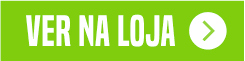
Ainda não existem comentários.